超详细 Linux 下编译安装Redis 以及php配套使用
一、Linux 下安装Redis
下载地址:http://redis.io/download,下载最新文档版本。
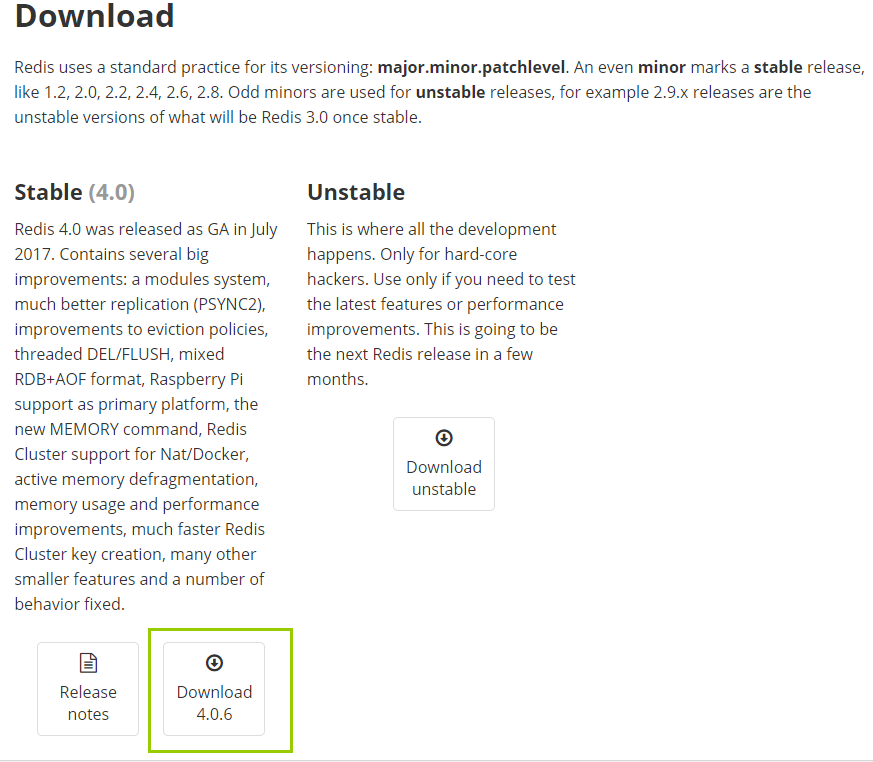
把鼠标移到上图的绿色框上,就会显示下图提示:(直接右键复制链接就好)
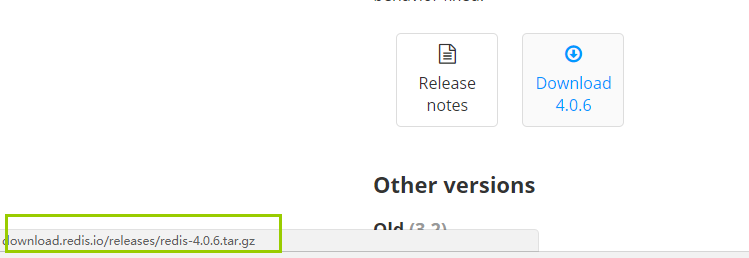
本教程使用的旧版,文档版本为 3.2.11,(旧版的链接在同一页面的下方找的到)下载并安装:
$ wget http://download.redis.io/releases/redis-3.2.11.tar.gz
$ tar xzf redis-3.2.11.tar.gz
$ cd redis-3.2.11
$ make
make完后 redis-3.2.11目录下会出现编译后的redis服务程序redis-server,还有用于测试的客户端程序redis-cli,两个程序位于安装目录 src 目录下:
下面启动redis服务.
注意:这里一定要用最高权限才能使用,不然很容易报错说找不到该目录或者文件
$ cd src
$ ./redis-server
注意这种方式启动redis 使用的是默认配置。也可以通过启动参数告诉redis使用指定配置文件使用下面命令启动。
$ cd src
$ ./redis-server redis.conf
redis.conf是一个默认的配置文件。我们可以根据需要使用自己的配置文件。
最终启动页面:
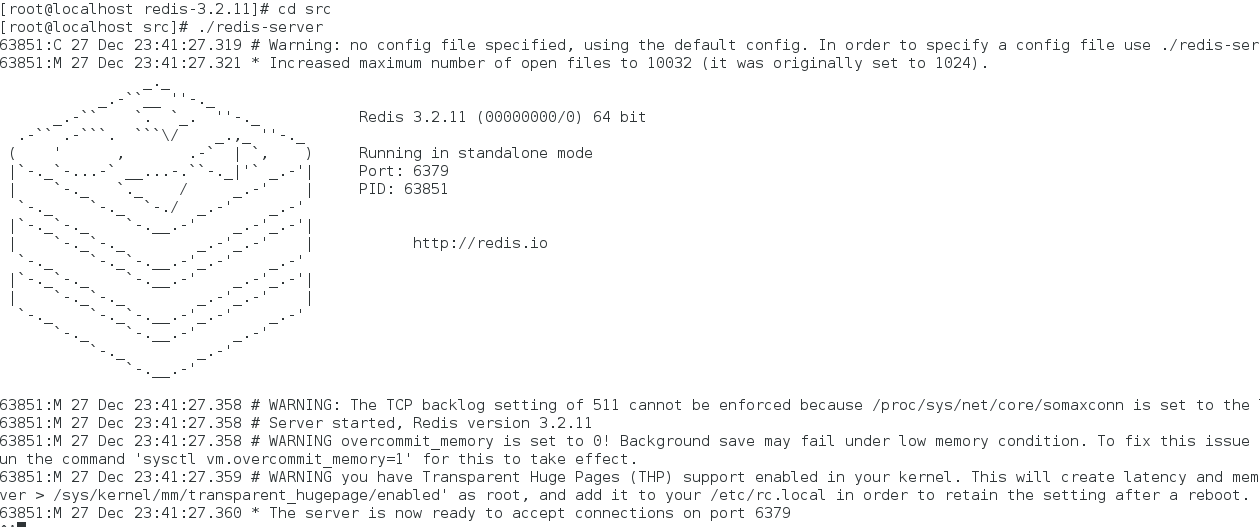
启动redis服务进程后,就可以使用测试客户端程序redis-cli和redis服务交互了。 比如:
$ cd src
$ ./redis-cli
redis> set foo bar
OK
redis> get foo
"bar"
图片:

就这样安装完了,很简单的
二、安装phpredis,使用php链接redis
接下来让我们安装 PHP redis 驱动:下载地址为:https://github.com/phpredis/phpredis/releases。
截止20171228号,最新的驱动是3.1.5(注意:最新不一定是适合你的,有时php版本和redis版本都会有影响)
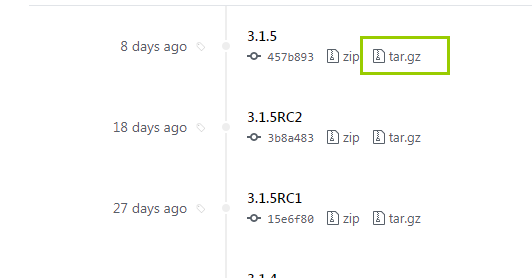
鼠标右键copy绿色框的链接:https://github.com/phpredis/phpredis/archive/3.1.5.tar.gz
$ wget https://github.com/phpredis/phpredis/archive/3.1.5.tar.gz
$ tar -zxf 3.1.5.tar.gz
$ cd phpredis-3.1.5 # 进入 phpredis 目录
$ /usr/local/php/bin/phpize # php安装后的路径 $ ./configure --with-php-config=/usr/local/php/bin/php-config $ make && make install
修改php.ini文件
# vi /usr/local/php/lib/php.ini
找不到php.ini文件可以使用下面命令寻找
# find / -name php
增加如下内容:
extension=redis.so
然后打开你的phpinfo()函数看下是否有redis的配置了,记得重启apache服务
# systemctl restart httpd
创建个redis.php文件测试下看是否能够连接上redis
<?php
$redis = new Redis();
$redis->connect('127.0.0.1',6379);
$redis->auth('');
echo $redis->ping();
如果这里显示pong通的话,那就没问题了,但是我在这里遇到一个大坑!

连接不上redis,但是redis-cli可以连接上,怎么回事呢?
解决办法:
主要是在刚开始配置apache的时候没有设置连接配置,默认情况是不允许连接,执行下面的命令,然后重启服务器就可以了连接redis了
#/user/sbin/setsebool httpd_can_network_connect=1
到此呢,redis就完全安装完了,后面我再补上redis的配置以及phpRedisAdmin的安装方法。
----------------------------------------------------------小小分割线20180102------------------------------------------------------------------
后面会持续在此更新!
祝大家2018新年快乐!!
欢迎大家到下方留言。



